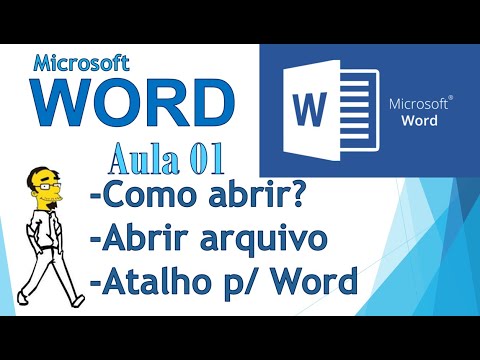Ao contrário de todos os outros sistemas operacionais para consumidores modernos - macOS, Chrome OS, iOS e Android -, o Windows 10 ainda não oferece ferramentas de criptografia integradas para todos. Você pode ter que pagar pela edição Professional do Windows 10 ou usar uma solução de criptografia de terceiros.
Se o seu computador suporta: Criptografia de dispositivos do Windows
Muitos PCs novos fornecidos com o Windows 10 terão automaticamente a opção "Device Encryption" ativada. Esse recurso foi introduzido pela primeira vez no Windows 8.1 e há requisitos de hardware específicos para isso. Nem todo PC terá esse recurso, mas alguns o farão.
Há outra limitação também: ela só criptografa sua unidade se você entrar no Windows com uma conta da Microsoft. Sua chave de recuperação é então enviada para os servidores da Microsoft. Isso ajudará você a recuperar seus arquivos caso não consiga se conectar ao seu PC. (É também por isso que o FBI provavelmente não está muito preocupado com esse recurso, mas estamos apenas recomendando a criptografia como um meio de proteger seus dados de ladrões de laptops aqui. Se você está preocupado com a NSA, você pode querer usar uma solução de criptografia diferente.)
A Criptografia do dispositivo também será ativada se você fizer login no domínio de uma organização. Por exemplo, você pode entrar em um domínio de propriedade de seu empregador ou escola. Sua chave de recuperação será enviada para os servidores de domínio de sua organização. No entanto, isso não se aplica ao PC de uma pessoa comum, apenas computadores unidos a domínios.
Para verificar se a Criptografia de dispositivo está ativada, abra o aplicativo Configurações, navegue até Sistema> Sobre e procure a configuração "Criptografia de dispositivo" na parte inferior do painel Sobre. Se você não vê nada sobre criptografia de dispositivos aqui, seu computador não suporta Criptografia de dispositivo e não está ativado. Se a Criptografia de Dispositivo estiver ativada ou se você puder ativá-la entrando com uma conta da Microsoft, você verá uma mensagem informando aqui.

Para usuários do Windows Pro: BitLocker
Se a Criptografia do dispositivo não estiver ativada, ou se você quiser uma solução de criptografia mais poderosa que também possa criptografar unidades USB removíveis, por exemplo, convém usar o BitLocker. A ferramenta de criptografia BitLocker da Microsoft já faz parte do Windows há várias versões e é geralmente bem considerada. No entanto, a Microsoft ainda restringe o BitLocker às edições Professional, Enterprise e Education do Windows 10.
O BitLocker é mais seguro em um computador que contém o hardware Trusted Platform Module (TPM), que a maioria dos PCs modernos faz. Você pode verificar rapidamente se seu computador tem hardware TPM no Windows ou verificar com o fabricante do seu computador, se não tiver certeza. Se você criou seu próprio PC, poderá adicionar um chip TPM a ele. Pesquise um chip TPM vendido como um módulo adicional. Você precisará de um que suporte a placa-mãe exata dentro do seu PC.
O Windows normalmente diz que o BitLocker exige um TPM, mas há uma opção oculta que permite habilitar o BitLocker sem um TPM. Você precisará usar uma unidade flash USB como uma "chave de inicialização" que deve estar presente a cada inicialização, se você ativar essa opção.
Se você já tiver uma edição Professional do Windows 10 instalada no seu PC, poderá pesquisar “BitLocker” no menu Iniciar e usar o painel de controle do BitLocker para ativá-lo. Se você atualizou gratuitamente no Windows 7 Professional ou no Windows 8.1 Professional, deverá ter o Windows 10 Professional.

O especialista em segurança Bruce Schneier também gosta de uma ferramenta proprietária de criptografia de discos completos para o Windows, chamada BestCrypt. É totalmente funcional no Windows 10 com hardware moderno. No entanto, essa ferramenta custa US $ 99 - o mesmo preço de uma atualização para o Windows 10 Professional - portanto, atualizar o Windows para aproveitar o BitLocker pode ser uma escolha melhor.
Para todos os outros: VeraCrypt
Gastar outros US $ 99 apenas para criptografar seu disco rígido por alguma segurança adicional pode ser uma tarefa difícil quando os PCs modernos com Windows custam algumas centenas de dólares em primeiro lugar. Você não precisa pagar pela criptografia, pois o BitLocker não é a única opção. O BitLocker é a opção mais integrada e bem suportada, mas há outras ferramentas de criptografia que você pode usar.
O venerável TrueCrypt, uma ferramenta de criptografia de disco rígido de código aberto que não está mais sendo desenvolvida, tem alguns problemas com o Windows 10. Não é possível criptografar as partições do sistema GPT e inicializá-las usando o UEFI, uma configuração que a maioria dos PCs do Windows 10 usa.No entanto, VeraCrypt - uma ferramenta de criptografia de disco rígido de código aberto baseada no código-fonte TrueCrypt - suporta criptografia de partição do sistema EFI a partir das versões 1.18ae 1.19.
Em outras palavras, o VeraCrypt deve permitir que você criptografe a partição do sistema do seu Windows 10 gratuitamente.

Gostaríamos que a Microsoft desse a mais usuários do Windows 10 acesso ao BitLocker ou, pelo menos, estendesse a Criptografia de dispositivos para que ela pudesse ser ativada em mais computadores. Computadores Windows modernos devem ter ferramentas de criptografia embutidas, assim como todos os outros sistemas operacionais modernos. Os usuários do Windows 10 não precisam pagar mais ou procurar softwares de terceiros para proteger seus dados importantes se os laptops forem perdidos ou roubados.